打印机显示错误状态怎么解除 打印机错误原因及恢复方法
我们在使用打印机的时候,会遇到打印机显示错误状态的情况,这会导致我们无法正常地进行打印操作从而耽误工作进度。那么,打印机显示错误状态是什么原因呢?又该怎么解除呢?本文将为您介绍一些常见的打印机错误状态的原因及恢复方法。

打印机错误状态的原因可能有很多,根据不同的错误提示,我们可以大致分为以下几类:
1、打印机硬件故障。这类错误通常是由于打印机本身的硬件部件出现了损坏、老化、松动、堵塞等问题所导致的。例如,打印机墨盒不足或缺纸、打印头堵塞或损坏、纸张卡住或撕裂等。这类错误通常会在打印机的屏幕上显示相应的错误代码或提示信息。

2、打印机驱动程序问题。这类错误通常是由于电脑上安装的打印机驱动程序出现了问题所导致的。例如,驱动程序版本过旧或不兼容、驱动程序安装不完整或损坏、驱动程序设置不正确等。这类错误通常会在电脑上弹出相应的错误提示窗口或对话框。
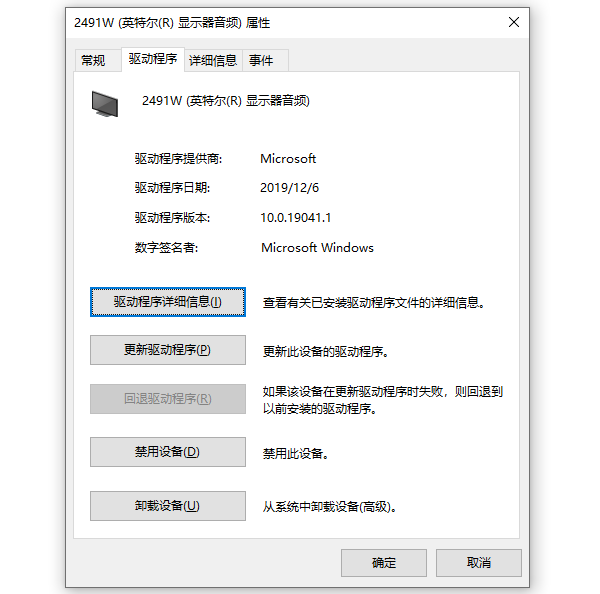
3、打印机连接问题。这类错误通常是由于打印机与电脑之间的连接方式出现了问题所导致的。例如,网线或USB线松动或损坏、网络设置不正确或中断、端口设置不匹配等。这类错误通常会导致电脑无法识别或访问打印机,或者打印任务无法传送到打印机。
针对不同类型的打印机错误状态,我们可以采取以下一些恢复方法:
1、排除明显故障。首先,我们要检查一下打印机是否插入正常工作的电源插座,是否开启,是否有足够的墨水和纸张等。如果发现有任何明显的故障,我们要及时地进行处理,比如更换墨盒或纸张、清理打印头或纸张等。

2、查看错误提示。其次,我们要根据打印机屏幕上或电脑上显示的错误提示信息,判断出具体的错误原因,并按照提示进行相应的操作。比如,如果提示墨水不足或缺纸,我们就要及时地补充墨水或纸张;如果提示打印头堵塞或损坏,我们就要清理或更换打印头;如果提示纸张卡住或撕裂,我们就要小心地取出纸张并检查是否有残留物等。
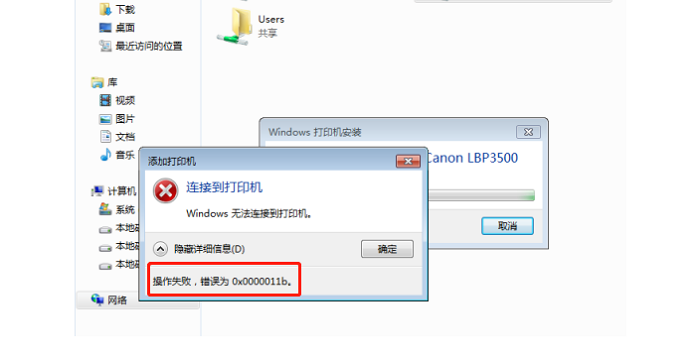
3、尝试诊断功能。再次,我们可以尝试使用打印机自带的诊断功能,或者在电脑上的系统偏好设置中找到打印机的诊断功能,进行一些自动的检测和修复操作。比如,我们可以使用打印机的自检功能,检查打印机的各个部件是否正常工作;我们也可以使用打印机的清洗功能,清理打印头或喷嘴等;我们还可以使用打印机的校准功能,调整打印机的对齐或颜色等。
4、更新打印机驱动程序。
以上就是打印机显示错误状态怎么解除,打印机错误原因及恢复方法。希望对你有所帮助。
热门服务推荐
热门问答
-

-
打印机休眠状态怎么解除 答
解除打印机休眠状态的方法可能因打印机型号和品牌而有所不同。以下是一些常见的方法: 1. 按下电源按钮:大多数打印机上都有一个电源按钮,按下它可以唤醒打印机。 2. 发送打印任务:向打印机发送一个打印任务,打印机通常会自动从休眠状态中唤醒。 3. 检查打印机设置:在打印机的控制面板或设置菜单中,查找有关休眠设置的选项。您可以尝试调整休眠时间或关闭休眠功能。 4. 检查连接:确保打印机与电脑或网络的连
-
打印机深度休眠状态怎么解除 答
解除打印机深度休眠状态的方法可能因打印机型号和品牌而异,但通常可以尝试以下步骤: 1. 按下打印机上的任意按钮:这可能会唤醒打印机并使其退出深度休眠状态。 2. 检查打印机的控制面板:查找是否有特定的按钮或选项来唤醒打印机。 3. 发送打印任务:向打印机发送一个打印任务,这可能会触发它从休眠状态中唤醒。 4. 断开并重新连接电源:关闭打印机电源,等待几秒钟,然后重新连接电源。 5. 检查打印机的设
00
:00
后结束


 推荐
推荐
 推荐
推荐





